Windows电脑屏幕倒过来了怎么办?Win11屏幕倒过来图文教程
在我们使用电脑的过程中经常会遇到电脑出现各种各样的问题,尤其是升级了Win11系统的用户遇到的问题更多。因为Win11系统还是一款新的系统,出现更多的问题也很正常。当我们遇到Win11系统的屏幕倒过来了该怎么办呢?请大家根据下面的解决方法试试看吧。
具体步骤:
1、点击界面下方任务栏中的windows按钮,打开开始菜单。

2、然后在其中找到并打开“设置”。

3、然后在设置界面的左上角找到“system”点击进入。
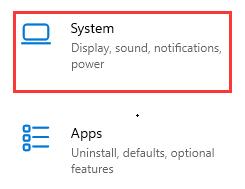
4、在系统设置左边栏中找到“显示”,进入之后在方向选项下就可以更改显示方向了,更改为“横向”就是正常的显示模式。
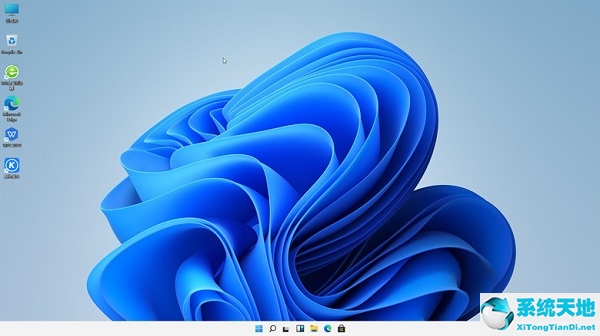










 苏公网安备32032202000432
苏公网安备32032202000432